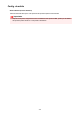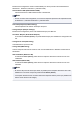Manual for Windows

Reducción del ruido de la Impresora
La función de silencio le permite reducir el ruido de funcionamiento de esta impresora. Selecciónela cuando
desee reducir el ruido de la impresora durante la noche, etc.
Esta función puede disminuir la velocidad de impresión.
El procedimiento que debe seguirse para utilizar el modo silencioso es el siguiente:
Configuración silenciosa (Quiet Settings)
1.
Abra la ventana de configuración del controlador de impresora
2.
Haga clic en Configuración silenciosa (Quiet Settings), en la ficha Mantenimiento
(Maintenance)
Se abrirá el cuadro de diálogo Configuración silenciosa (Quiet Settings).
Nota
• Si la impresora está apagada o si la comunicación entre la impresora y el ordenador está
desactivada, quizás aparezca un mensaje de error indicando que el ordenador no puede
obtener el estado de la impresora.
3.
Establezca el modo silencioso
Si es necesario, especifique uno de los siguientes elementos:
No utilizar el modo silencioso (Do not use quiet mode)
Seleccione esta opción si desea utilizar la impresora con el volumen del ruido de funcionamiento
normal.
Utilizar siempre el modo silencioso (Always use quiet mode)
Seleccione esta opción para reducir el ruido de funcionamiento de la impresora.
Utilizar el modo silencioso durante las horas especificadas (Use quiet mode during specified
hours)
Seleccione esta opción para reducir el ruido de funcionamiento de la impresora durante un
determinado período de tiempo.
Establezca los valores para la Hora de inicio (Start time) y la Hora de finalización (End time)
del modo silencioso que desee que se active. Si ambos se establecen a la misma hora, el modo
silencioso no funcionará.
Importante
•
Puede establecer el modo silencioso desde la impresora del equipo o el controlador de la
impresora.
Independientemente de como haya establecido el modo silencioso, el modo se aplica
cuando se realizan operaciones de la impresora o la impresión desde el ordenador.
4. Aplique la configuración
Asegúrese de que la impresora está encendida y haga clic en Aceptar (OK).
Haga clic en Aceptar (OK) cuando aparezca el mensaje de confirmación.
201